Komga 是一款免费、开源的媒体服务器,它帮你把散乱的漫画文件整理成一个结构清晰、信息丰富的在线图书馆,并允许你通过网络在各种设备上方便地访问和阅读,用于管理和流式传输漫画、图像小说和漫画书等数字漫画文件。本文将详细介绍如何在 Windows 系统本地部署 Komga 并结合路由侠实现外网访问本地部署的 Komga 。
第一步,本地部署安装 Komga
1,本教程操作环境为 Windows11 系统,Komga 基于 Java 开发,首先需要下载 Java 17(推荐使用 OpenJDK )安装 Java 运行环境,点此下载,双击 .msi 文件,按提示安装。
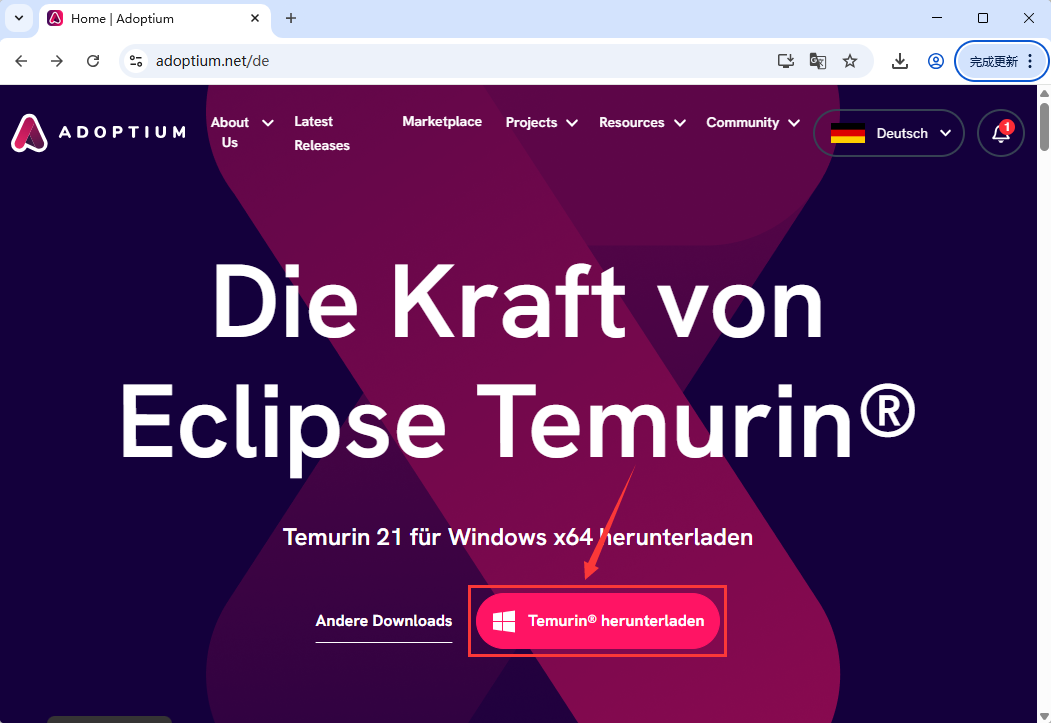
2,访问官方 GitHub 页面,下载 Komga 最新版本,点此下载,建议创建文件夹如:D:\Software\komga ,将下载的 komga-xxx.jar 文件放入此目录,创建漫画库文件夹如:D:\Software\komga\comics ,将你的漫画文件放入此目录。
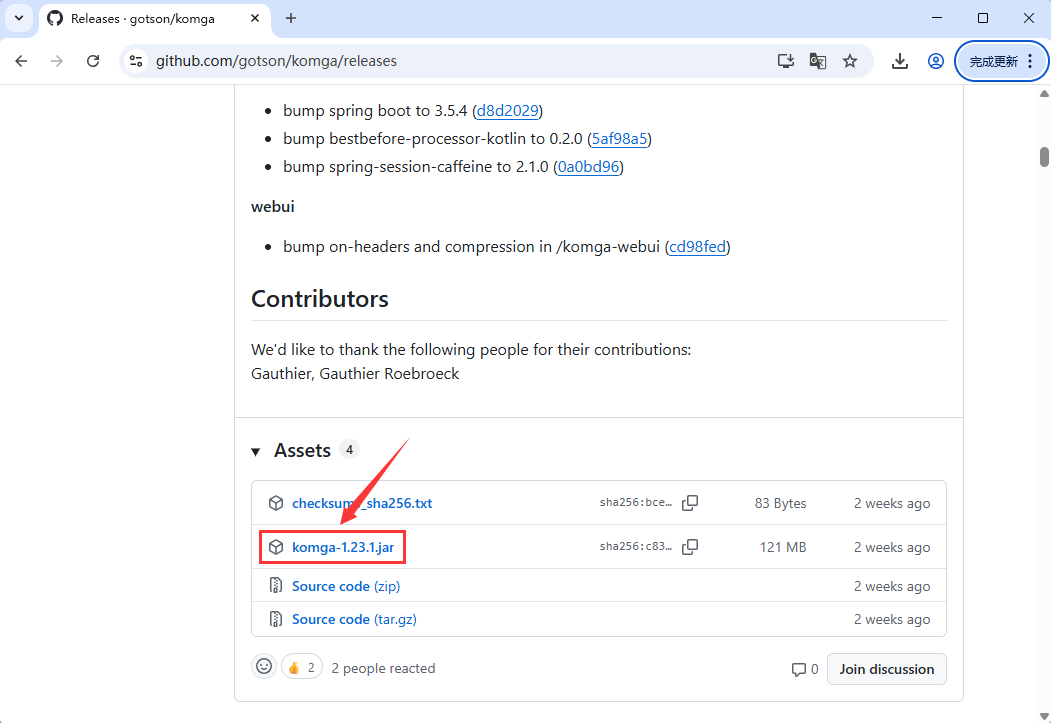
3,打开命令提示符( CMD ),进入项目目录。
cd D:\Software\komga
输入启动命令,第一次运行会自动生成配置文件和数据库。
java -jar komga-1.23.1.jar
4,打开浏览器访问地址 http://localhost:25600 ,就能看到你部署的 Komga 初始化界面了。
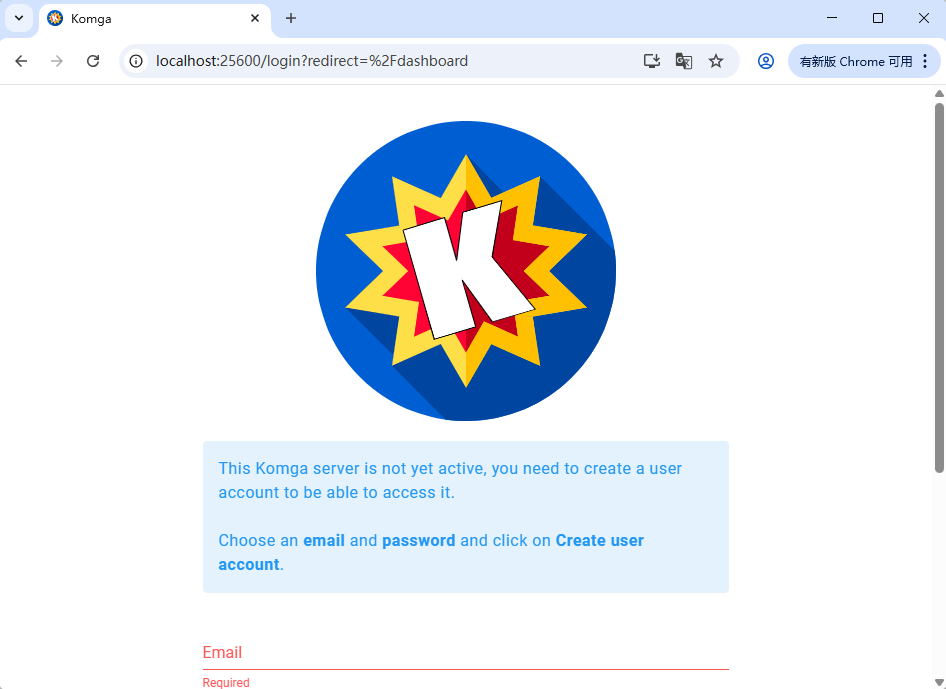
创建管理员账号即可进入。
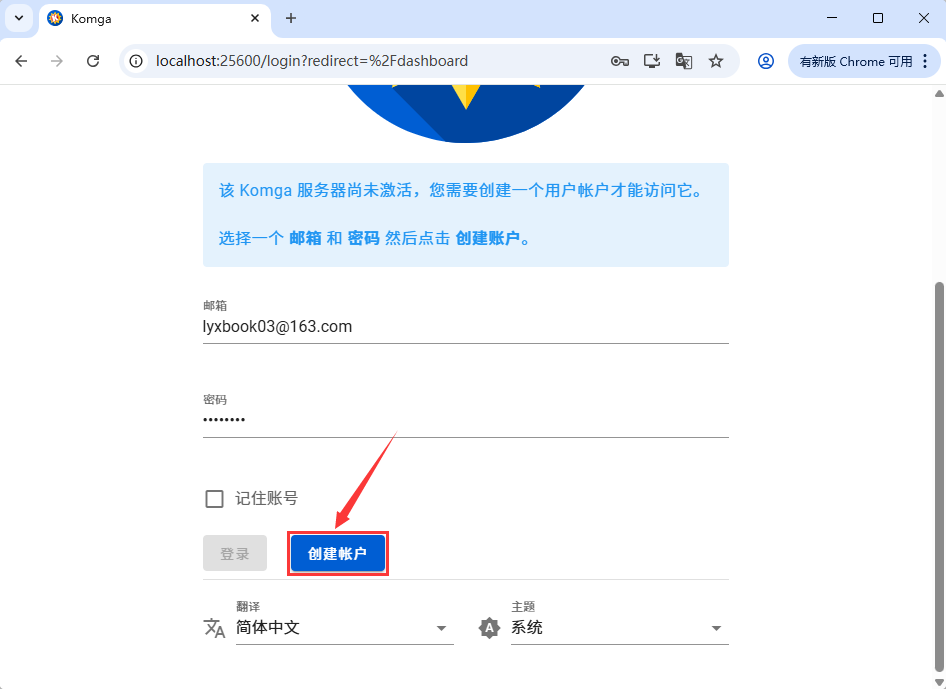
第二步,外网访问本地 Komga
在内网的电脑上安装路由侠,点此下载
1,下载安装完成后,打开路由侠界面,点击【内网映射】。

2,点击【添加映射】。

3,选择【原生端口】。

4,在内网端口填写 Komga 端口 25600 后点击【创建】按钮,如下图。
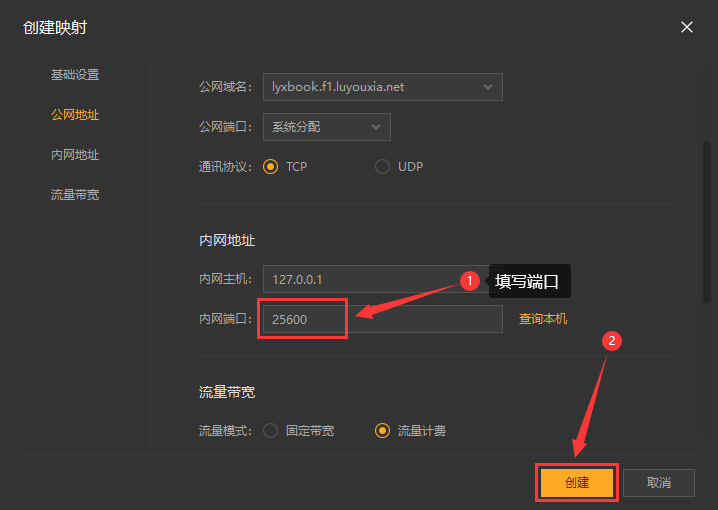
5,创建好后,就可以看到一条映射的公网地址,鼠标右键点击【复制地址】。
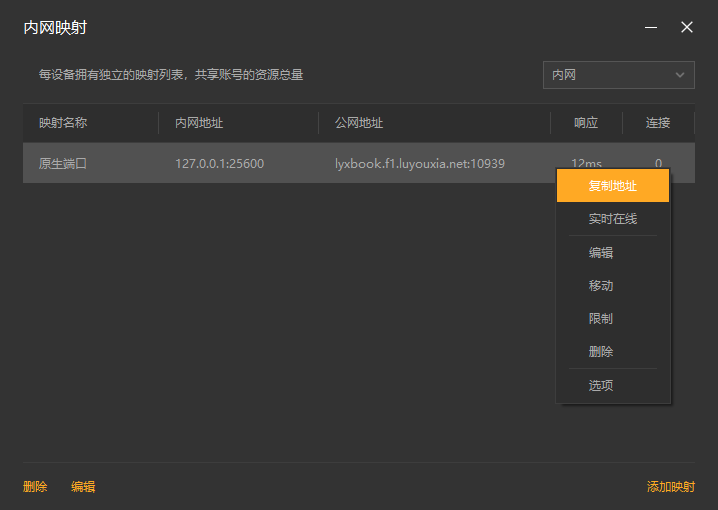
6,在外网电脑上,打开浏览器,在地址栏输入从路由侠生成的外网地址,就可以看到内网部署的 Komga 登录界面了。
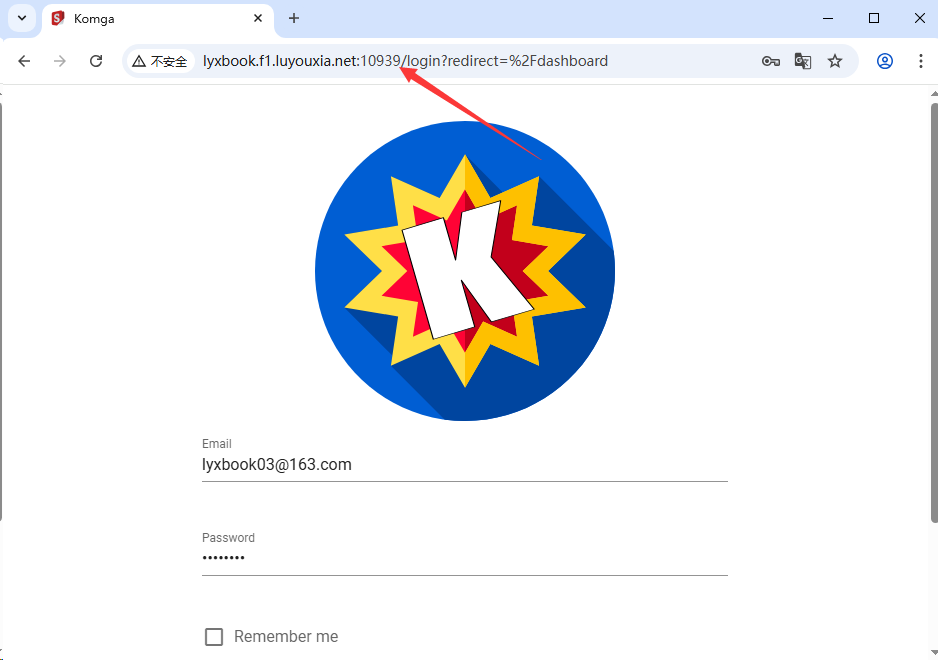
以上就是 Windows 系统在本地部署 Komga 服务以及利用路由侠的内网穿透平台实现外网访问本地部署的 Komga 的全部教程了,如果想要对路由侠有更多的了解,可以进官网详细了解,路由侠官网地址:www.luyouxia.com